接下來幾天,我們以 10 人左右的台灣中小企業,來探討企業實務上的議題。
在 Day 14 企業網路入門 那一篇,有非常大的知識量,我們就來探討落實在十人左右的企業會怎麼做。
💡 網路是公司的血管,穩定才有效率
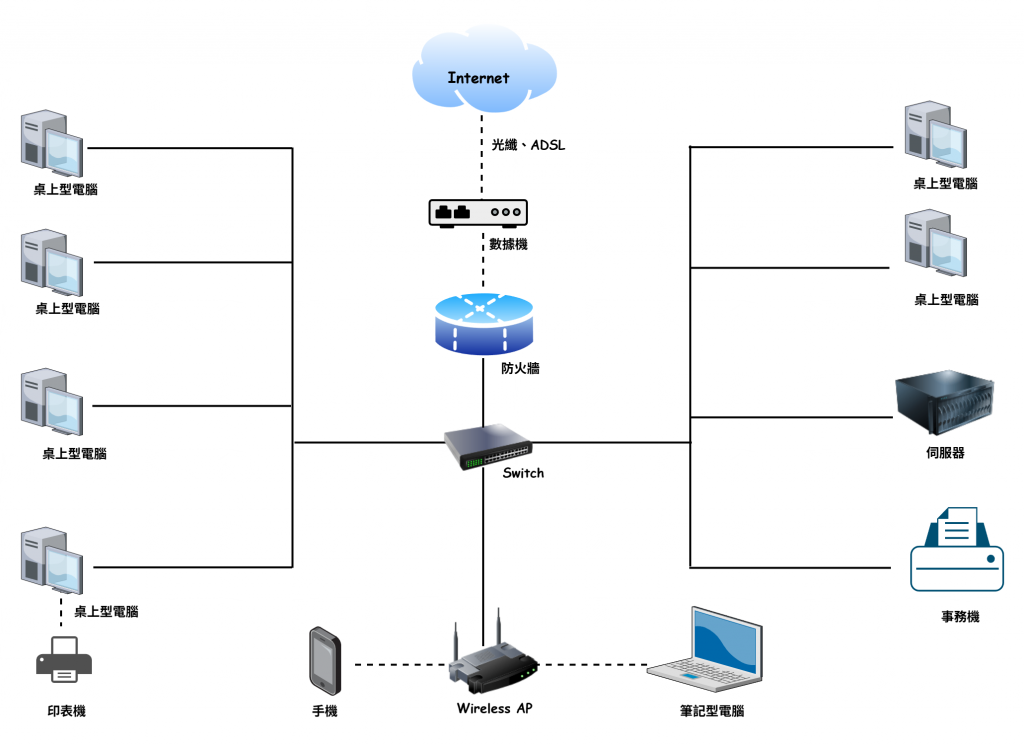
這是一個典型的中小企業網路拓樸圖。我們從外而內的說明,同時也逐一的來探討每一項設備與規劃。
我們會向 ISP 申請透由光纖網路、ADSL、或 Cable/有線電視網路 的網路連到公司內。
💡 動態 IP 能上網;固定 IP 才能提供服務。
由 ISP 提供,
💡 安全不是功能清單,而是專業的選擇。
💡 預留埠數,是為了預留成長空間。
💡 共用密碼最省事,相對也較不安全。
中小企業人不多,通常不太做太多嚴格的權限控管,建議如下:
192.168.1.0,子網路遮罩:255.255.255.0192.168.1.50–150;192.168.1.1–49
這是中小企業實務的第一篇:網路。接下來會探討:在家上班 與 商用軟體...等常見課題。您還想知道那些中小企業的實務問題呢?
💡 網段規劃清楚、命名一致,異常排除時頭腦才會清楚。
